Η εγκατάσταση της εφαρμογής Microsoft Company Portal στα Windows 11 ή 10 χρησιμοποιώντας το Winget θα επιτρέψει στους υπαλλήλους να έχουν ασφαλή πρόσβαση σε πόρους, εφαρμογές και υπηρεσίες της εταιρείας. Διασφαλίζει ότι οι συσκευές εργασίας πληρούν τις πολιτικές ασφαλείας, ενώ παράλληλα παρέχει πρόσβαση σε εγκεκριμένα εργαλεία. Το Company Portal χρησιμοποιείται συνήθως στο Microsoft Intune, μια υπηρεσία διαχείρισης φορητών συσκευών (MDM) και διαχείρισης εφαρμογών για κινητά (MAM). Χρησιμοποιώντας την πύλη της εταιρείας, οι διαχειριστές IT μπορούν να διαχειρίζονται και να προστατεύουν τα δεδομένα της εταιρείας και οι χρήστες μπορούν επίσης να ελέγχουν τη συμμόρφωση της συσκευής, να εγκαταστήσουν εφαρμογές και να έχουν πρόσβαση σε πόρους της εταιρείας.
Τι είναι το Winget;
Το Winget είναι ένα εργαλείο διαχείρισης πακέτων και γραμμής εντολών των Windows που επιτρέπει στους χρήστες των Windows 11 και 10 να εγκαθιστούν γρήγορα λογισμικό στο αποθετήριο Winget ή στο MS Store. Εξοικονομεί πολύ χρόνο και μπορεί να εγκαταστήσει πολλές εφαρμογές. Για να χρησιμοποιήσετε το Winget, οι χρήστες πρέπει να χρησιμοποιούν Windows 10 (έκδοση 1809) ή νεότερη έκδοση ή Windows 11.
Βήμα 1: Ανοίξτε το CMD με δικαιώματα διαχειριστή
Χρειαζόμαστε πρόσβαση διαχειριστή PowerShell ή Command Prompt για να εγκαταστήσουμε νέες εφαρμογές. Επομένως, πριν προγραμματίσετε τη χρήση;Winget,; ανοίξτε το τερματικό.
Για αυτό, στο πληκτρολόγιό σας, πατήστε τοΚλειδί WinκαιΧμαζί (δηλ.Win+X) για να ανοίξετε το μενού Power. Εκεί, επιλέξτεΤερματικό (Διαχειριστής). Επιβεβαιώστε την προτροπή Έλεγχος λογαριασμού χρήστη (UAC) κάνοντας κλικ στο Ναι όταν το σύστημα το ζητήσει.
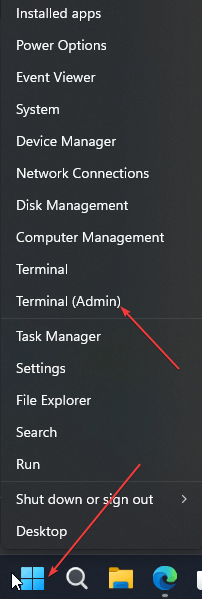
Βήμα 2: Αναζητήστε το πακέτο εταιρικής πύλης
Τώρα, αφού έχετε το Command Terminal, ας ψάξουμε πρώτα εάν το πακέτο Company Portal είναι διαθέσιμο για εγκατάσταση ή όχι. Για αυτόν τον τύπο:
winget search CompanyΗ παραπάνω εντολή θα εμφανίσει όλα τα πακέτα που σχετίζονται με την Εταιρεία. Πρέπει να βρούμε το ?Company Portal? πακέτο στη λίστα.

Βήμα 3: Εγκαταστήστε την εταιρική πύλη χρησιμοποιώντας το Winget
Τώρα που γνωρίζουμε ότι το πακέτο Company Portal μπορεί να εγκατασταθεί χρησιμοποιώντας το Winget μέσω του Msstore, μπορούμε να εκτελέσουμε την εντολή εγκατάστασης.
winget install "Company Portal"Η διαδικασία εγκατάστασης μπορεί να διαρκέσει μερικά λεπτά, ανάλογα με την ταχύτητα της σύνδεσης στο Διαδίκτυο. Ωστόσο, μόλις ολοκληρωθεί, θα έχετε την πιο πρόσφατη έκδοση της πύλης εταιρείας στα Windows 11 ή 10.
Βήμα 4: Επαληθεύστε την εγκατάσταση
Μόλις ολοκληρωθεί η εγκατάσταση, μπορείτε να την επαληθεύσετε ανοίγοντας την πύλη της εταιρείας:
- Κάντε κλικ στο κουμπί Έναρξη των Windows και πληκτρολογήστε Company Portal.
- Κάντε κλικ στην εφαρμογή Company Portal καθώς εμφανίζεται το εικονίδιό της για να την εκκινήσετε.
- Εναλλακτικά, μπορούμε επίσης να χρησιμοποιήσουμε την ακόλουθη εντολή για να ελέγξουμε την κατάσταση εγκατάστασης:
winget list "Company Portal"Βήμα 5: Συνδεθείτε και διαμορφώστε την εταιρική πύλη
Καθώς ανοίγετε την εταιρική πύλη, θα εμφανιστεί μια σελίδα σύνδεσης. εισάγετε εκεί τα διαπιστευτήρια του οργανισμού σας. Ανάλογα με τη ρύθμιση της εταιρείας σας, μπορεί να σας ζητηθεί:
- Εγγράψτε τη συσκευή σας στο Intune.
- Αποδεχτείτε τις πολιτικές ασφαλείας.
- Εγκαταστήστε τις απαραίτητες οργανωτικές εφαρμογές.
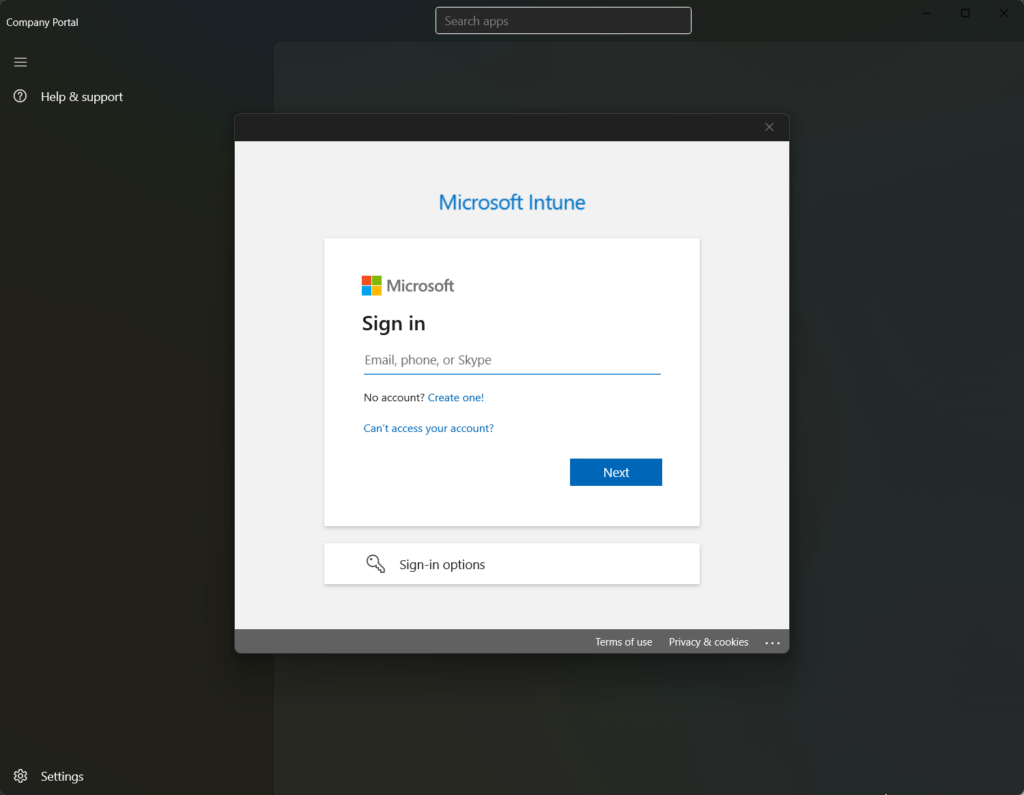
Αναβαθμίζω
Για να κατεβάσουμε και να εγκαταστήσουμε τη μελλοντική πύλη ενημέρωσης, μπορούμε να χρησιμοποιήσουμε τη δεδομένη σύνταξη της εντολής Winget:
winget upgrade "Company Portal"Απεγκατάσταση
Για να καταργήσουμε την εταιρική πύλη στο μέλλον, μπορούμε να χρησιμοποιήσουμε και την εντολή Winget. εδώ είναι ότι:
winget uninstall "Company Portal"Σύναψη
Η εγκατάσταση της πύλης της εταιρείας χρησιμοποιώντας το Winget είναι απλή και αποτελεσματική, ειδικά για διαχειριστές IT που διαχειρίζονται πολλές συσκευές. Αυτό το σεμινάριο βοηθά όποιον θέλει να εγκαταστήσει την πύλη της εταιρείας σε οποιοδήποτε μηχάνημα Windows 10 ή 11 με μία μόνο εντολή. Εάν αντιμετωπίσετε προβλήματα κατά την παρακολούθηση των βημάτων αυτού του οδηγού, ενημερώστε μας.
Για περαιτέρω βοήθεια ή αντιμετώπιση προβλημάτων, συμβουλευτείτε τοεπίσημη τεκμηρίωση της Microsoft.
Άλλα άρθρα:
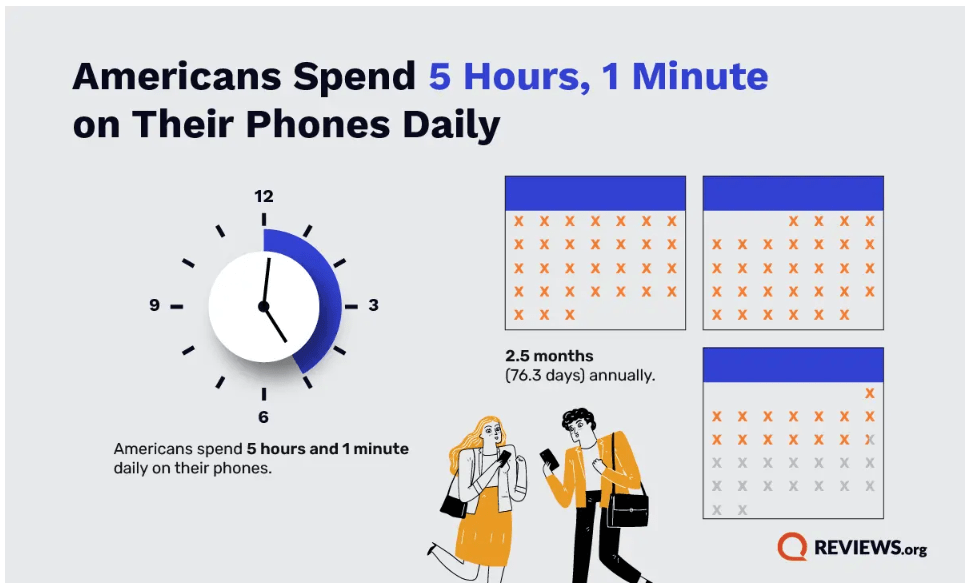

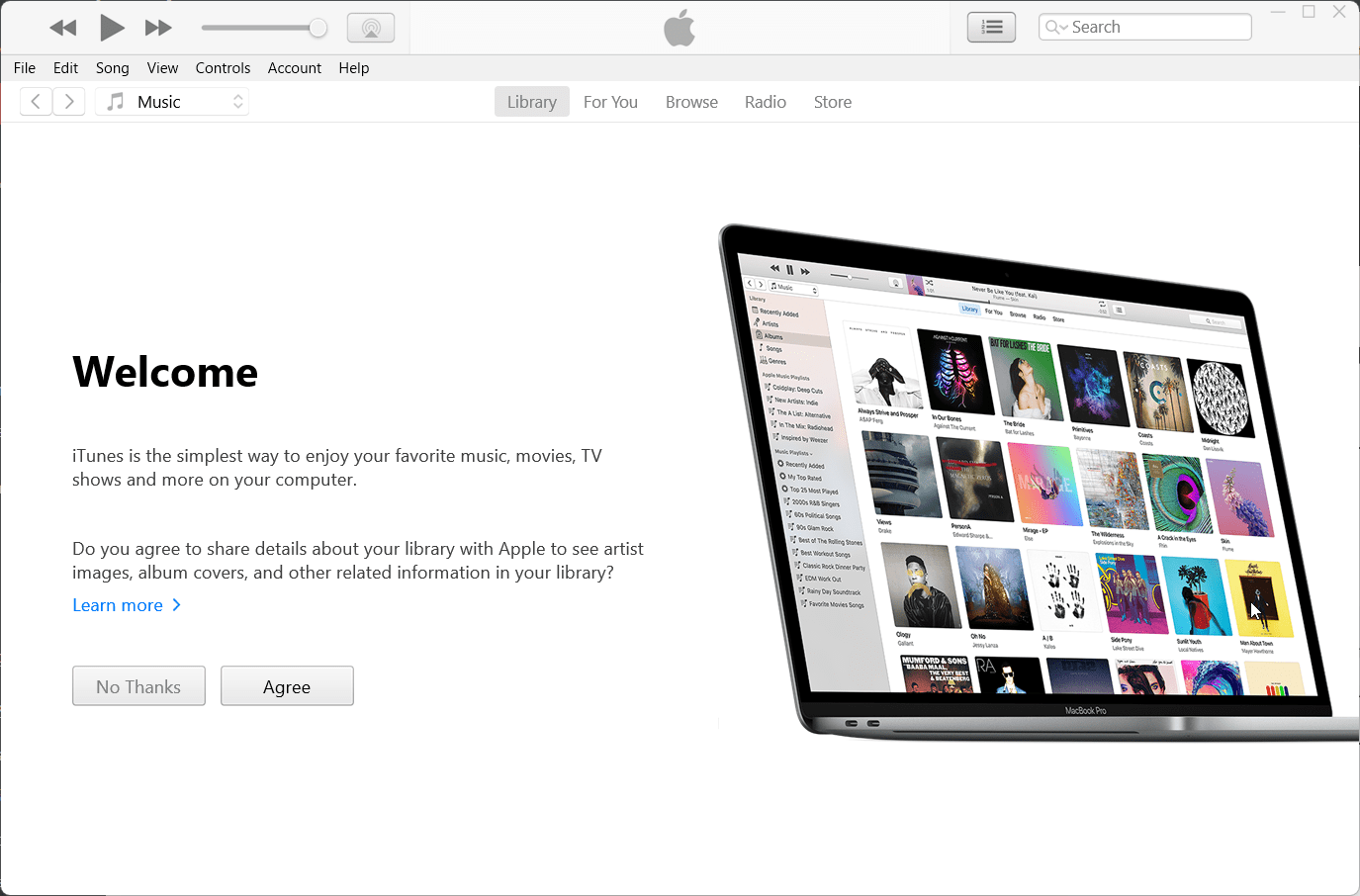


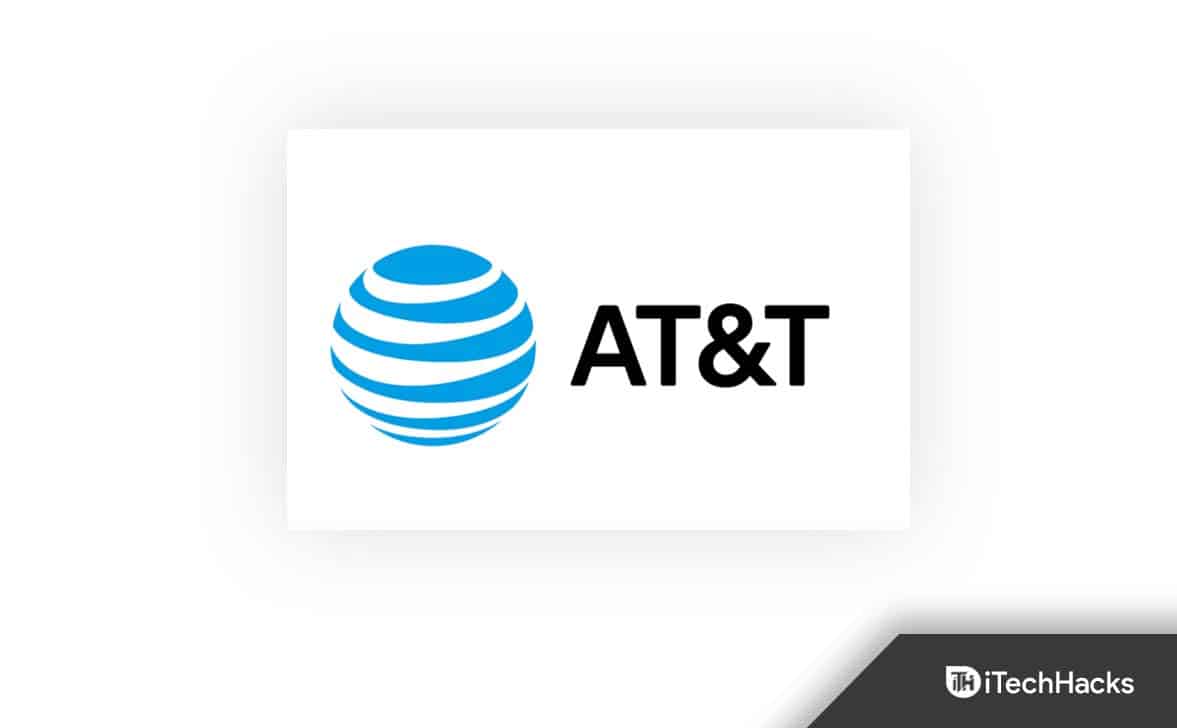

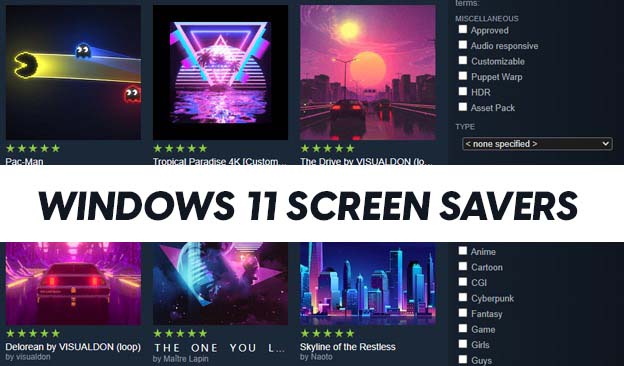
![Πώς μπορείτε να ενεργοποιήσετε και να απενεργοποιήσετε τη λειτουργία Vanish Mode στο Instagram [2024 με νέους τρόπους]: Ένας αναλυτικός οδηγός βήμα προς βήμα](https://elsefix.com/tech/belisario/wp-content/uploads/2023/12/manage_multiple_Instagram_Accounts.jpeg)